亲爱的电脑迷们,你是否曾梦想过拥有一台既能驾驭Windows的强大,又能感受Linux的优雅的电脑呢?那就快来跟我一起,轻松装上Windows和Linux双系统吧!
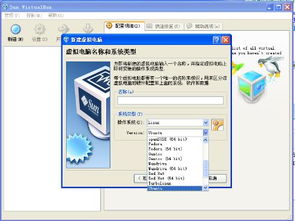
想象当你需要处理一些复杂的办公任务时,Windows系统强大的兼容性和丰富的软件资源让你得心应手;而当你想要体验编程的乐趣,或者学习一些新技能时,Linux系统简洁的界面和丰富的开源软件库又让你爱不释手。双系统,让你的电脑瞬间变身“变形金刚”,满足你各种需求!
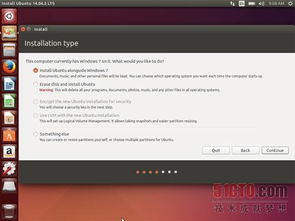
1. 硬件准备:确保你的电脑硬件配置满足安装双系统的要求。一般来说,至少需要2GB内存、20GB硬盘空间(用于Linux系统)。
2. 软件准备:下载Windows和Linux的安装镜像文件。Windows系统可以使用官方的ISO文件,Linux系统可以选择Ubuntu、Fedora等版本。
3. U盘制作:使用U盘启动盘制作工具(如Win32DiskImager)将安装镜像文件写入U盘。
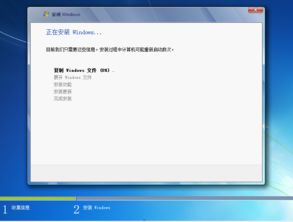
1. 重启电脑:将U盘插入电脑,重启电脑并进入BIOS设置,将启动顺序设置为U盘优先。
2. 安装Windows:按照屏幕提示进行安装,选择安装在未分配的磁盘空间上,确保不要覆盖原有的系统分区。
3. 安装完成后:重启电脑,此时电脑会自动进入Windows系统。
1. 重启电脑:将U盘插入电脑,重启电脑并进入BIOS设置,将启动顺序设置为U盘优先。
2. 安装Linux:按照屏幕提示进行安装,选择安装在未分配的磁盘空间上,确保不要覆盖原有的系统分区。
3. 分区选择:在分区选择界面,选择“手动分区”或“自定义分区”,将硬盘空间分为两个分区,一个用于安装Linux系统,另一个用于交换空间。
4. 格式化分区:将Linux系统分区格式化为ext4格式,交换空间分区格式化为swap格式。
5. 安装完成后:重启电脑,此时电脑会自动进入Linux系统。
1. 重启电脑:重启电脑,进入BIOS设置,将启动顺序设置为硬盘优先。
2. 选择系统:重启后,电脑会自动进入多重启动菜单,选择要进入的系统即可。
1. 备份数据:在安装双系统之前,请确保备份好电脑中的重要数据,以免造成损失。
2. 分区选择:在安装过程中,务必选择正确的分区进行安装,避免误删原有数据。
3. 文件系统:在安装Linux系统时,务必选择正确的文件系统,如ext4等。
4. 分区大小:在使用双系统时,不要随意更改分区大小或删除分区,避免影响系统的正常使用。
通过以上步骤,你就可以轻松地将Windows和Linux双系统安装到你的电脑上了。双系统,双精彩,让你的电脑焕发新生,尽情享受科技带来的便捷与乐趣吧!